首页 > 电脑教程
大神操作win10系统锁屏直接开启应用的具体办法
2021-10-30 14:52:16 电脑教程
今天教大家一招关于win10系统锁屏直接开启应用的操作方法,近日一些用户反映win10系统锁屏直接开启应用这样一个现象,当我们遇到win10系统锁屏直接开启应用这种情况该怎么办呢?我们可以1.按下组合键Windows+R开启运行,输入“regedit”按enter键进入注册表编辑器。 2.进入路径为“HKEY_LOCAL_MACHINESOFTWAREMicrosoftWindows NTCurrentVersionImage File Execution Options”。下面跟随小编脚步看看win10系统锁屏直接开启应用详细的设置方法:
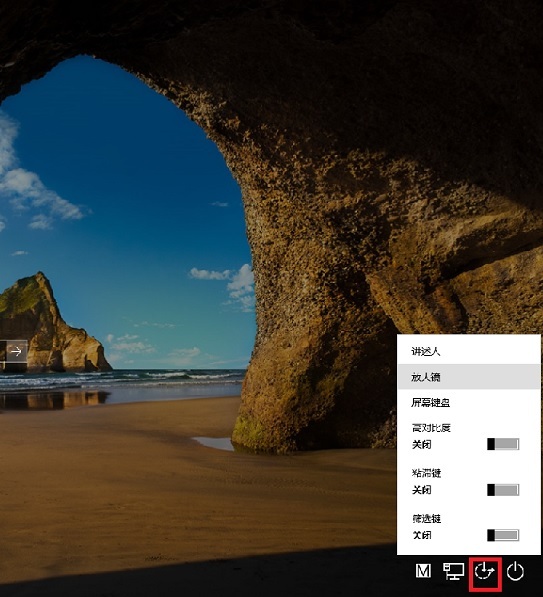
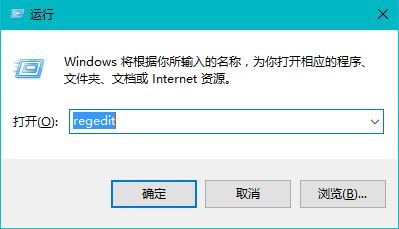
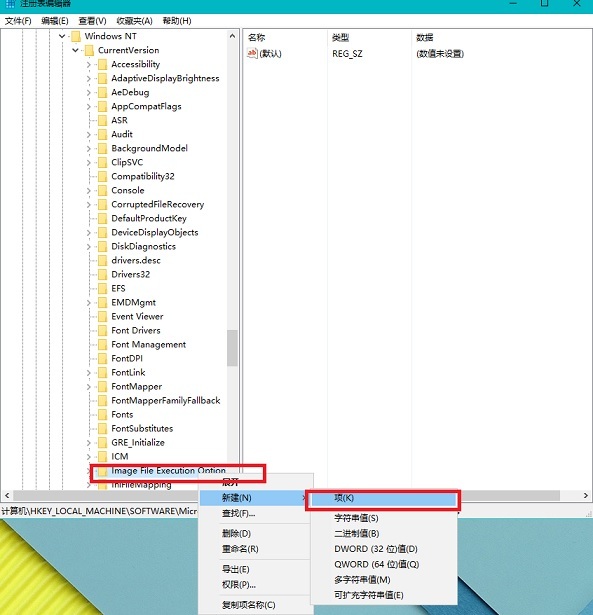
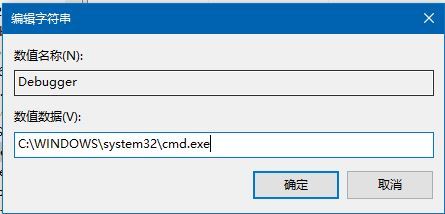
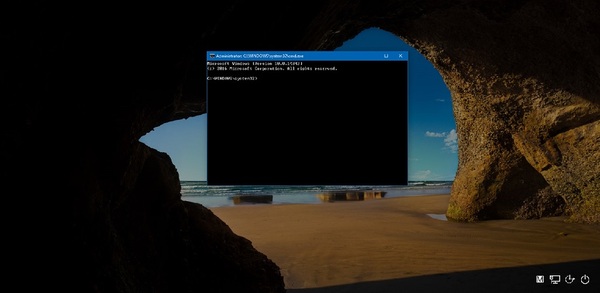
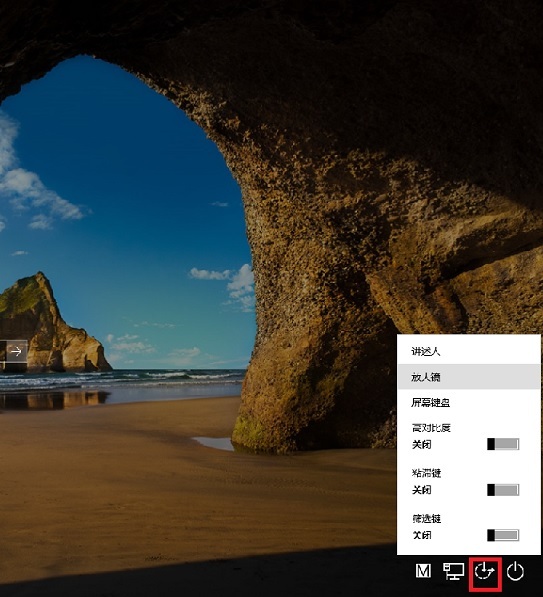
1.按下组合键Windows+R开启运行,输入“regedit”按enter键进入注册表编辑器。
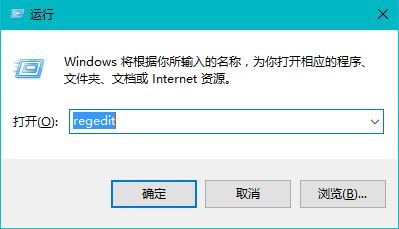
2.进入路径为“HKEY_LOCAL_MACHINESOFTWAREMicrosoftWindows NTCurrentVersionImage File Execution Options”。
3.右击Image File Execution Options新建“项”,并命名为utilman.exe。
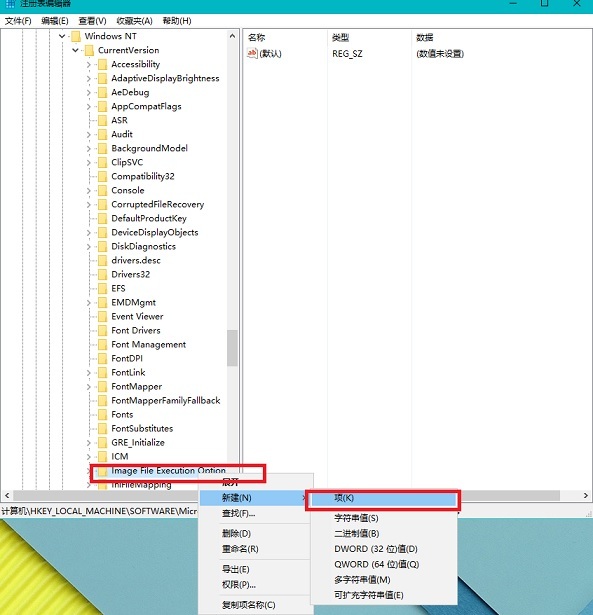
4.在右边栏右击新建“字符串值”,命名为Debugger。
5.双击新建的Debugger,在“数值数据”中输入你想添加的应用的路径。这里我就使用了命令提示符,其路径是:C:Windowssystem32cmd.exe
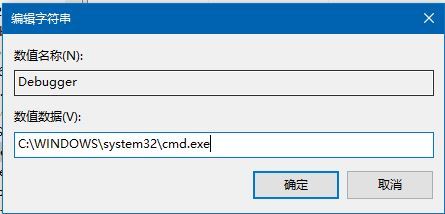
6.注意:修改完之后,点击“轻松使用”图标会直接开启你输入的应用,就意味着只能添加一个应用。另外如果想恢复,只需把Debugger删除或者把“数值数据”中的路径改为0。
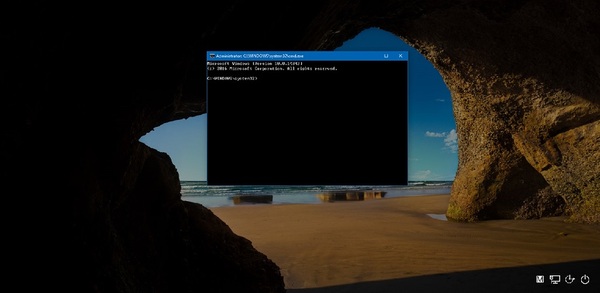
上面给大家介绍的就是关于win10系统锁屏直接开启应用的操作方法,不会的小伙伴们来跟着小编一起学习吧!当然方法不止这一种,更多知识等着我们去发现!
相关教程推荐
- 2021-10-15 win7能再还原到win10吗,win10变成win7怎么还原
- 2021-09-30 win7怎么调整屏幕亮度,win7怎么调整屏幕亮度电脑
- 2021-08-31 win7笔记本如何开热点,win7电脑热点怎么开
- 2021-08-04 360如何重装系统win7,360如何重装系统能将32改成
- 2021-10-28 win7未能显示安全选项,win7没有安全模式选项
- 2021-10-11 联想天逸5060装win7,联想天逸310装win7
- 2021-07-25 win7无法禁用触摸板,win7关闭触摸板没有禁用选项
- 2021-07-25 win7卡在欢迎界面转圈,win7欢迎界面一直转圈
- 2021-10-27 gta5一直在载入中win7,win7玩不了gta5
- 2021-09-16 win7一直卡在还原更改,win7一直卡在还原更改怎么
热门教程